Bài viết liên quan
- Cách chèn video youtube vào Powerpoint bài thuyết trình
- Cách chèn video vào PowerPoint chuyên nghiệp, không bị lỗi
- Phím tắt cho PowerPoint 2016
- Cách khắc phục lỗi không chèn được video trong Powerpoint 2019, 2016, 2010, 2013, 2016, 2007
- Cách chèn lịch vào PowerPoint
Bạn muốn chèn video vào PowerPoint 2016 nhưng chưa biết cách? Hãy tham khảo hướng dẫn chi tiết từng bước để thêm video từ máy tính hoặc YouTube vào bài thuyết trình một cách dễ dàng.
Hướng dẫn chèn video vào PowerPoint 2016
Bước 1: Trên thanh công cụ Ribbon, các bạn chọn mục Insert
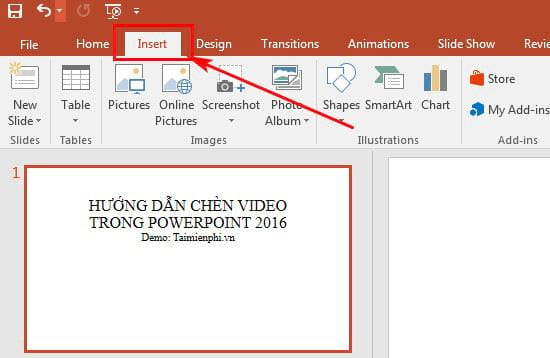
Bước 2: Các bạn chọn công cụ Video trong mục Media, các bạn sẽ thấy 2 lựa chọn là Video Online và Video on My PC…
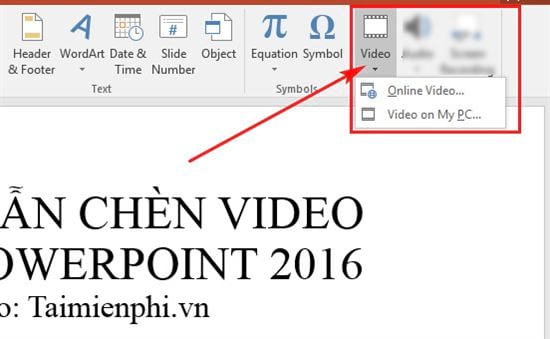
Bước 3: Đối với Video Online, trong hộp thoại Insert Video hiện ra, các bạn nhập từ khóa muốn tìm kiếm video vào một trong 2 phương tiện tìm kiếm sau đó nhấn Enter để tìm kiếm. Trong ví dụ này Taimienphi.thuthuattinhoc.net sẽ tìm kiếm trên Youtube vì đây là trang chia sẻ video lớn và đầy đủ nhất thế giới hiện nay. Ngoài ra bạn có thể đăng nhập vào OneDrive để tải video từ OneDrive bằng cách click vào Sign in with your Microsoft account to insert photos….
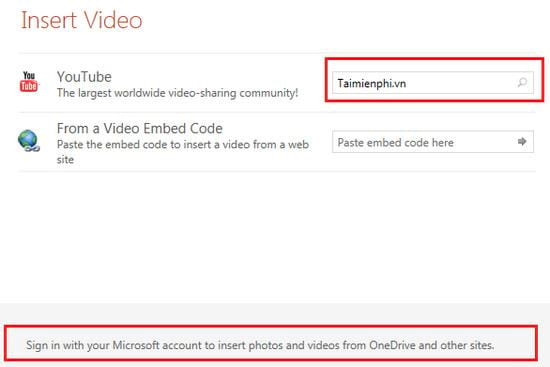
Bước 4: Tiếp theo các bạn chọn video muốn chèn vào PowerPoint, sau đó click Insert để thêm. Nếu muốn tìm video với từ khóa khác thì các bạn nhập lại từ khóa vào vào thanh tìm kiếm hoặc click Back to sites để chọn phương tiện tìm kiếm khác
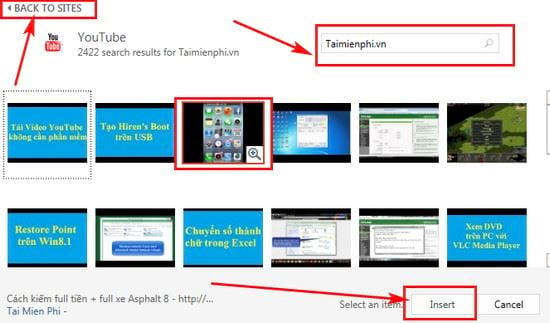
Bước 5: Kết quả:

Bước 6: Đối với chèn video Offline, các bạn click vào Video on my PC..
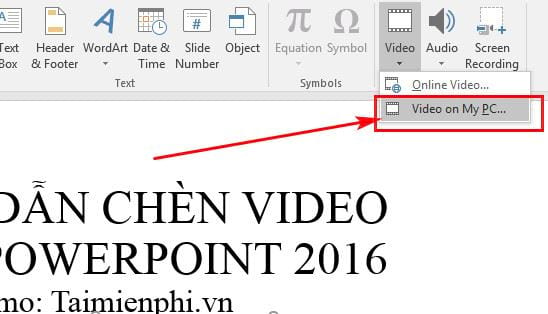
Bước 7: Các bạn duyệt tới thư mục chứa video muốn thêm, chọn video và click Insert để chèn video
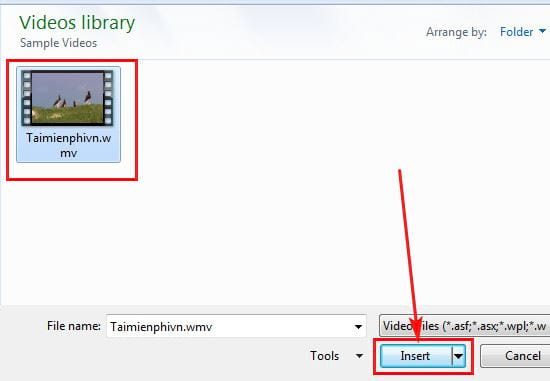
Bước 8: Video đã được chèn vào slide, các bạn có thể thay đổi kích thước video bằng cách sử dụng các nút thay đổi trên video

Vậy là bạn đã hoàn thành việc chèn video vào PowerPoint 2016, giúp bài thuyết trình trở nên sinh động và trực quan hơn. Nếu bạn gặp lỗi không chèn được video vào PowerPoint, hãy kiểm tra định dạng tệp hoặc cập nhật phiên bản phần mềm. Ngoài ra, bạn có thể thử chèn video từ YouTube vào PowerPoint để tận dụng nguồn video phong phú trên internet.
Bài viết gốc tại đây




